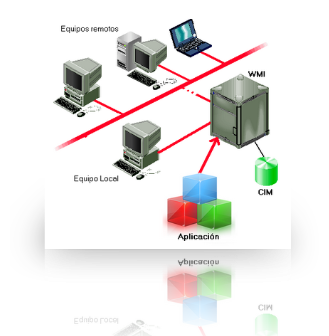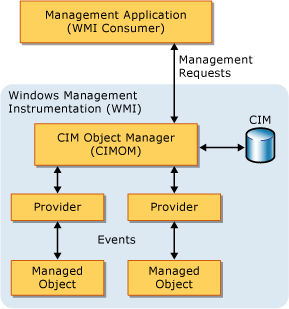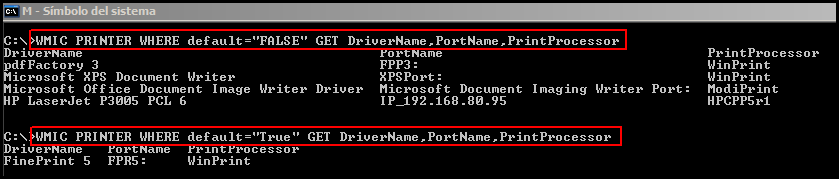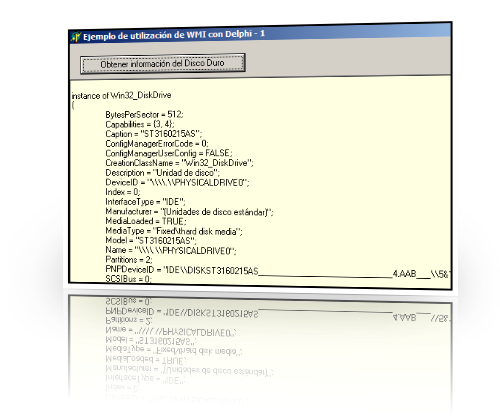Inventario de software instalado (WMI)
Siguiendo con los ejempos y ahondando en las posibilidades de WMI (Windows Management Instrumentation), a raiz de este hilo en los foros del ClubDelphi, referente al software instalado en nuestro ordenador, he probado a obtener la lista de programas instalados utilizando la WMI.
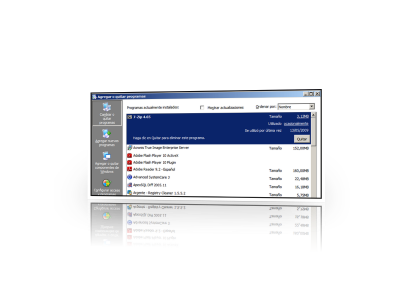
Para ello podemos utilizar la clase Win32_Product.
Si accedemos a su descripción en MSDN, obtenemos la siguiente descripción de la clase:
1 2 3 4 5 6 7 8 9 10 11 12 13 14 15 16 17 18 19 20 21 22 23 24 25 26 27 28 29 30 | class Win32_Product : CIM_Product { uint16 AssignmentType; string Caption; string Description; string IdentifyingNumber; string InstallDate; datetime InstallDate2; string InstallLocation; sint16 InstallState; string HelpLink; string HelpTelephone; string InstallSource; string Language; string LocalPackage; string Name; string PackageCache; string PackageCode; string PackageName; string ProductID; string RegOwner; string RegCompany; string SKUNumber; string Transforms; string URLInfoAbout; string URLUpdateInfo; string Vendor; uint32 WordCount; string Version; }; |
Podemos disponer así de toda la información, referente a cada uno de los programas/aplicaciones instalados en nuestro equipo (*NOTA*).
Para ello, lo primero que debemos hacer es Importar a Delphi la librería “Microsoft WMI Scripting v1.X Library (Version 1.X)“, si no lo hemos hecho ya.
En la Introducción sobre WMI, se explica un poco más detalladamente.
Una vez importada, lo siguiente (dentro de nuestro ejemplo) es conectar con nuestro proveedor (en este caso nuestra máquina local):
1 2 3 4 5 6 | // Create the Location object Locator := CoSWbemLocator.Create(); // Connect to the WMI service, with the root\cimv2 namespace aServices := Locator.ConnectServer(STR_EMPTY, {Server} STR_CIM2_ROOT, {user}STR_EMPTY, {password}STR_EMPTY, STR_EMPTY,STR_EMPTY, 0, nil); |
A continuación, si la conexión ha sido correcta, realizamos la consulta sobre la clase Win32_Product, que nos dará la información que necesitamos.
1 2 3 | // realizar la consulta ObjSet := Services.ExecQuery('SELECT * FROM Win32_Product', 'WQL', wbemFlagReturnImmediately and wbemFlagForwardOnly , nil); |
A partir de ahí basta con recorrer los elementos obtenidos y e nuestro caso formatear algunas propiedades para mostrarlas (Caption, InstallDate, Vendor y Version), aunque todas las demás están igualmente a disponsición del programador.
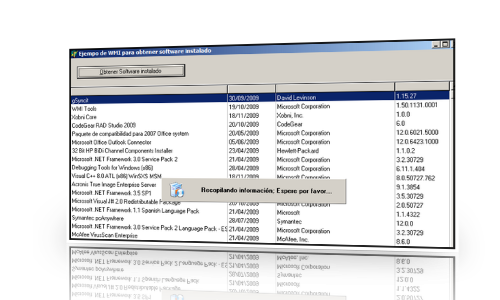
Recordad de colocar en el USES las dos units comentadas antes.
Se puede descargar el código de ejemplo desde aquí y el ejecutable compilado desde aquí.
(*NOTA*): Recordemos (link), que una de las características de WMI es que permite «Administración remota», con lo que si tenemos los suficientes permisos, este código también puede servir para inventariar otras máquinas.
Embarcadero MVP.
Analista y Programador de Sistemas Informáticos.
Estudios de Informática (Ingeniería Técnica Superior) en la UPC (Universidad Politécnica de Barcelona).
Llevo utilizando Delphi desde su versión 3. Especialista en diseño de componentes, Bases de Datos, Frameworks de Persistencia, Integración Continua, Desarrollo móvil,…